Jak se připravit na aktualizaci vašeho Macu na MacOS Catalina Update
Různé / / August 05, 2021
Nejnovějším operačním systémem společnosti Apple pro systém mac je macOS Catalina a zařízení jste neaktualizovali z důvodu obav z přemýšlení o tom, zda je váš systém připraven na upgrade. Je důležité aktualizovat systém pomocí nejnovějšího operačního systému dostupného pro váš systém. Pravděpodobně je to proto, že to bylo bezpečnější a přineslo více funkcí ve srovnání s předchozím operačním systémem. Apple však neskončil s podporou staršího operačního systému.
Před upgradem Macu byla některá doporučení, která byste měli zvážit, abyste nezískali data. Dnes budeme sdílet některá základní doporučení, která můžete použít před aktualizací
Do macOS Catalina. Kromě duálního zavádění navíc přidáváme některé důležité pokyny.
MacOS Catalina přichází s moderním minimalistickým designem, který podporuje funkce, jako jsou karty Smart Card, ohňostroj CryptoTokenKit, šifrování, ovládací prvky MDM a funkce Singing. To vše vám poskytuje větší kontrolu soukromí v celém ekosystému Apple. macOS omezeno na nějaký systém Mac, který byl kompatibilní, níže jsme zmínili podporované zařízení.
Obsah
- 1 Zařízení podporující Mac s macOS Catalina
-
2 Připravte si Mac před instalací macOS Catalina.
- 2.1 Zálohujte svůj systém
- 2.2 Kompatibilita systému
-
3 Čištění počítače Mac.
- 3.1 Aktualizujte své 32bitové aplikace na 64bitové
- 3.2 Aktualizace aplikací
Zařízení podporující Mac s macOS Catalina

- MacBook 2015 nebo novější
- Představení MacBooku Air 2012 nebo novějšího
- MacBook Pro 2012 nebo novější
- Mac Mini 2012 nebo novější
- iMac 2012 nebo novější
- iMac Pro každý model
- Mac Pro 2013 nebo novější
Pozoruhodný: Před upgradem nebo stažením macOS Catalina si musíte všimnout několika drobných věcí. Začátek s vámi vyžaduje 4 GB paměti RAM a 12,5 GB volného úložiště a vyžaduje také vaše Apple ID a aktivní připojení k internetu, pokud provádíte aktualizaci z aktualizace softwaru v rámci nastavení.
Připravte si Mac před instalací macOS Catalina.
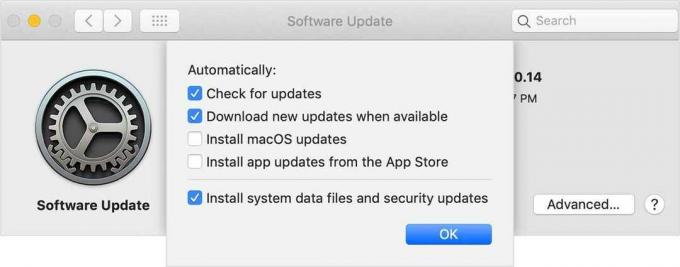
Než upgradujete macOS Catalina vedle aplikací, můžete zkontrolovat některé základní věci, které můžete zkontrolovat.
-
Zálohujte svůj systém
Nejprve je to jedna z důležitých věcí, které musíte provést zálohu celého Macu před aktualizací na nejnovější macOS Catalina. Apple vám také poskytuje Time Machine, který funguje také jako čas, který vám umožní obnovit vaše data, pokud jste neprovedli zálohu na iCloud.
-
Kompatibilita systému
Je důležité zkontrolovat konfiguraci systému, macOS po roce 2012 nebo později většinou podporuje macOS Catalina. Na své jednotce musíte také uvolnit místo o velikosti 15 GB. Je nutné stáhnout a nainstalovat macOS Catalina.
-
Čištění počítače Mac.
Podobným způsobem macOS Catalina nezabírá místo, ale je také stejně důležité uvolnit místo v systému odstraněním duplicitních souborů. Nemluvě o tom, že pokud má váš systém volné místo, může být proces instalace rychlejší a plynulejší.
-
Aktualizujte své 32bitové aplikace na 64bitové
Apple ukončuje podporu 64bitových aplikací, takže je nutné aplikaci aktualizovat na 64bitovou. Najdete však všechny aplikace v 64bitové verzi s podrobnostmi o systému. Pokud jste nebyli schopni najít 64bitovou verzi, můžete ke kontrole aplikací dostupných v 64bitové verzi použít aplikaci jiného výrobce známou jako GO64.
-
Aktualizace aplikací
Můžete aktualizovat své aplikace v aplikacích zařízení z předvoleb systému, Zatímco 32 bitů již nebylo možné v macOS Catalina podporovat. Aplikace se tedy aktualizují na 64 bitů, nebo si je můžete přímo stáhnout a nainstalovat do svého macOS.
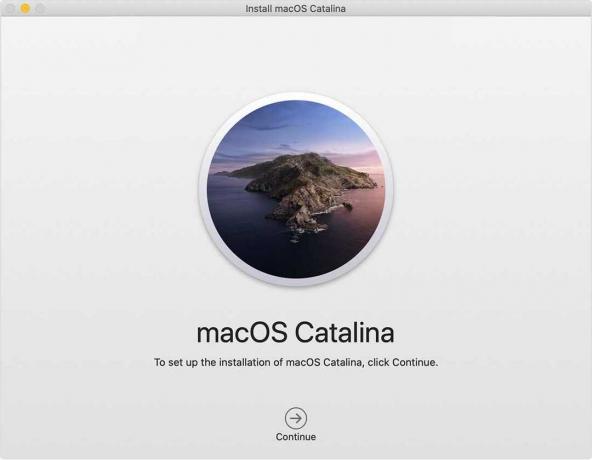
Jakmile jste připraveni nainstalovat macOS Catalina, pak můžete stáhnout a nainstalovat macOS Catalina ve vašem systému. Na druhou stranu v systému macOS Catalina byly některé další funkce pro práci s iPadem, jako je například Sidecar. Proto je macOS Catalina zcela zdarma a je k dispozici ke stažení přímo na vašem počítači Mac.
Pokud máte ve své mysli pochybnosti, můžete uvažovat o stažení kopie svého aktuálního systému macOS. V případě, že se něco pokazilo, máte možnost na Mac znovu nainstalovat operační systém. Doufejme, že se nám líbí, jaké kroky jste podnikli před upgradem na upgrade vašeho systému. Dejte nám vědět o vašich zkušenostech a názorech. Pokud nějaký dotaz sdílejte s námi v sekci komentářů níže.
Romeshwar je technický novinář, milován Lakhs. Děkujeme za řadu článků pro Respektovaný web od 4. dubna 2019. Nestranný názor, návody, návody, poskytování kvalitního obsahu a poučení. Roar to Satisfied You are the Hunger of Technology.



![Jak nainstalovat Stock ROM na Posh L700 [Firmware Flash File / Unbrick]](/f/c78cc74d8443865c23ac0b00550a7e7e.jpg?width=288&height=384)